四核强性能,华硕XD4灵耀AX魔方分布式路由评测( 三 )
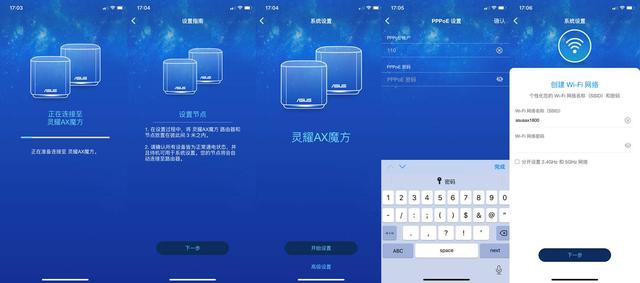 文章插图
文章插图
随着手机普及大家都希望手机就能轻松搞定路由设置 。 直接下载华硕路由App“ASUS Router” , 初次设置路由器只需要选择好对应的路由型号 , 一步一步随着操作指南设置就行 , 包括主副路由节点这种看起来比较复杂的设置 , 都可以轻松搞定 。
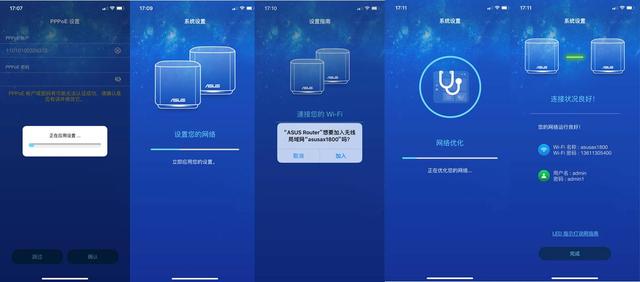 文章插图
文章插图
最后就是宽带账号与密码的输入和无线网络密码连接设置 。
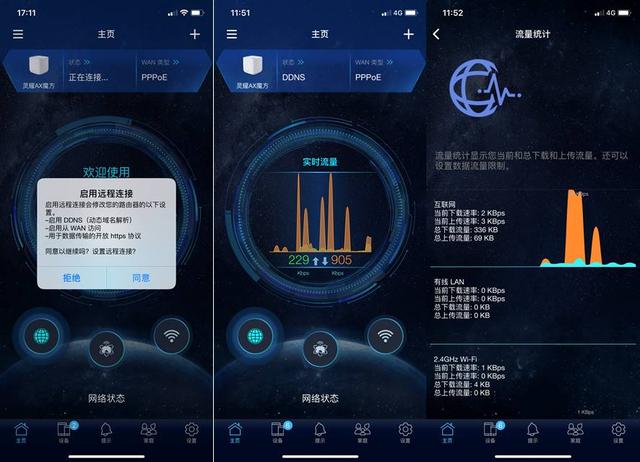 文章插图
文章插图
不得不说的是 , 路由器的主页真的是非常酷炫 。 主页会显示路由名称和实时流量 , 配合深蓝色地球背景非常有范儿 。 圆形实时流量图下方有3个圆形按钮 , 分别对应的是网络状态、AiMesh Wi-Fi系统和Wi-Fi设置 。 右上角加号可以快捷进行新网络设置、添加AiMesh节点和共享访客网络设置 , 非常方便 。
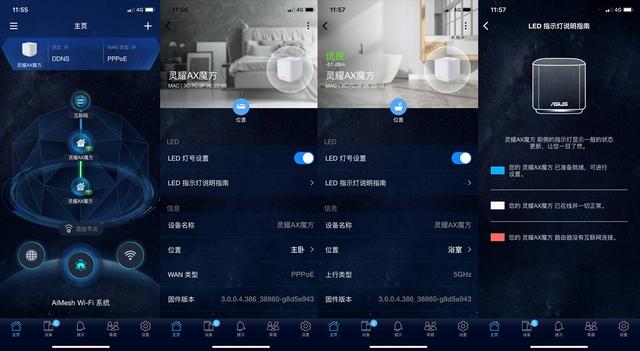 文章插图
文章插图
AiMesh Wi-Fi系统按钮不仅可以看到网络状态和目前各路由节点的状态 , 还可以点击添加节点 。 点击每个路由节点 , 可以查看单独路由的信息与连接状态 , 并且可以进行位置设置 。
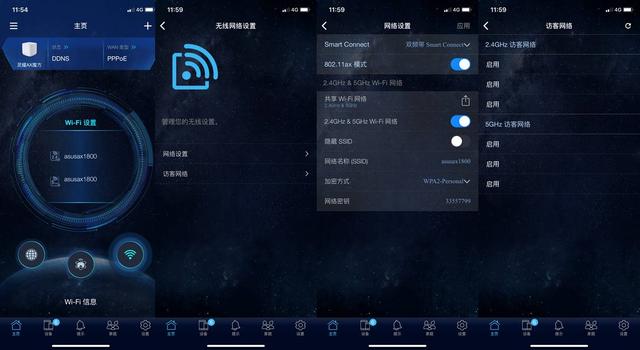 文章插图
文章插图
在Wi-Fi信息栏可以点击每个路由进行网络设置和访客网络设置 , 非常直观 。
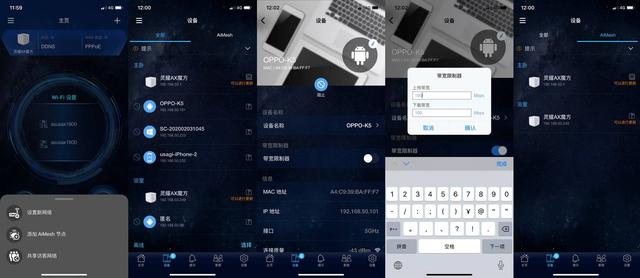 文章插图
文章插图
App下方一共有5个标签 。 除了非常酷炫拉风的主页 , 还有设备、提示、家庭和设置 。 设备选项栏可以直观看到已经连接的设备数 , 点击每个单独的设备 , 可以进行带宽设置 。 这个功能对于整个网络带宽的管理非常有用 , 如果都在一个寝室内 , 你发现总有人下载东西占满带宽 , 可以通过单独设置带宽速度 , 就可以合理分配带宽 , 让其他需要使用网络小伙伴也可以高速上网 。
提示页面有包括固件更新提醒、AiMesh节点探索、一键Wi-Fi共享和安全洞察 。 一方面在线升级路由器固件非常方便简单 , 整个升级过程大约5分钟 。 另外一个想说的就是安全洞察 , 如今家家户户上网 , 路由就等于是你网络的“家门口” , 挡住“坏人”不让他们进屋十分重要 。 如果路由密码和无线密码设置过于简单 , 还有安全提醒 , 简直不要太贴心 。
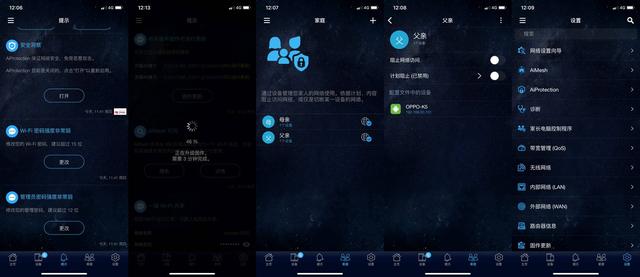 文章插图
文章插图
家庭部分可以针对连接的设备设置不同的家庭成员名称 , 如果是家中有小孩 , 为了防止网络沉迷 , 可以远程直接操作断网或进行计划设置 , 在固定时间内阻止设备上网 。
最后的设置内功能就十分齐全了 。 包括网络设置向导、AiMesh、AiProtection、家长电脑控制程序、无线网络设置等等 , 这些功能如今装在手机App端均可以动动手指就设置完成 。 再也不必坐在电脑前 , 逐个选项卡的设置了 , 而设置允许远程操作更方便进行对路由进行全面的控制 。
路由器的App针对一写细节的考量也蛮好的 。 比如路由器的LED指示灯可以借助App关闭 , 避免晚上看到亮光影响睡眠等 , 非常考究 。
测试篇
我们实际上手来体验下 。 家中在村子里 , 是平房布局 , 墙壁全部都是实体墙 , 只是薄厚会有差异 , 但是整体不像楼房信号那么容易穿透 。 虽然面积只有160多平米 , 但是因为宽带网线进口一直都是在客厅 , 使得餐厅的信号特别差 , 而在卫生间蹲坑的话 , 就只能使用信号不到2格的4G网络 , 因此为了餐厅、厕所有信号 , 同时我自己住的卧室2信号更好(私心满满 , 偷笑)主副路由的摆放位置如图 , 同时在ABC三点进行信号测试 。
- 苹果两款新iPad齐曝光:性能提高、入门款更轻薄、售价便宜
- 发售仅7天,性能全国第一:华为、OV一起上,都不如这款手机?
- 传统1/10大小 七彩虹发布最小的mini SSD硬盘:性能首次公开
- 荣耀v40pro对比vivox60pro哪个好区别在哪 性能谁更强
- 显示器|华硕推出ProArt PA278CV专业级显示器
- 华硕预告ROG与TUF游戏笔记本产品线更新 2021年1月12日发布
- 华为nova8与小米10对比哪个好 参数配置区别性能评测
- 新型纯蓝OLED可克服目前显示屏蓝光性能不足的挑战
- 骁龙480和天玑720哪个好性能强 规格参数功能对比
- 骁龙732g和骁龙750g哪个好谁性能更强 参数对比评测
